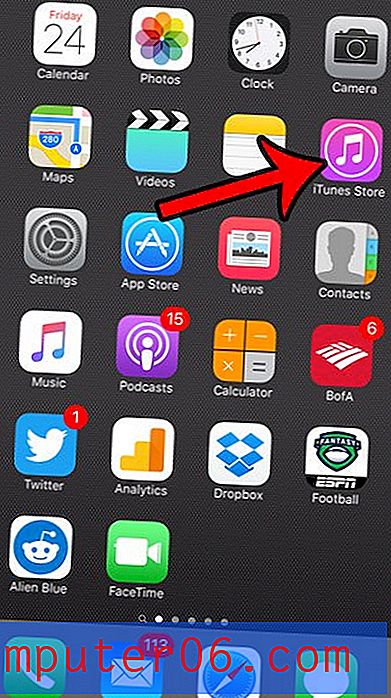Como usar um ponteiro laser no Powerpoint 2013
Você assistiu recentemente a uma apresentação do Powerpoint e notou que o mouse do apresentador parecia um ponteiro laser em vez de um cursor típico do mouse? Este não é um complemento especial ou recurso adicional que essa pessoa adicionou ao computador, mas na verdade faz parte da instalação padrão do Microsoft Powerpoint 2013.
Em nosso artigo abaixo, mostraremos como você pode começar a usar o ponteiro laser ao fazer apresentações no Powerpoint 2013. Ele pode proporcionar uma melhor experiência de visualização para o seu público, além de geralmente parecer melhor do que o cursor do mouse padrão que, de outra forma, ser usado em seu lugar.
Alterar cursor para ponteiro laser no Powerpoint 2013
As etapas deste artigo mostrarão como mudar o mouse para um ponteiro laser quando você estiver fazendo uma apresentação do Powerpoint 2013. Observe que isso só pode ser feito quando você estiver no modo Apresentação de Slides . Você não pode alternar para o ponteiro laser quando estiver nas telas de edição regulares da sua apresentação.
Etapa 1: abra sua planilha no Powerpoint 2013.
Etapa 2: Clique na opção Apresentação de slides na parte superior da janela.

Etapa 3: Clique na opção Do início na seção Iniciar apresentação de slides da faixa de navegação.
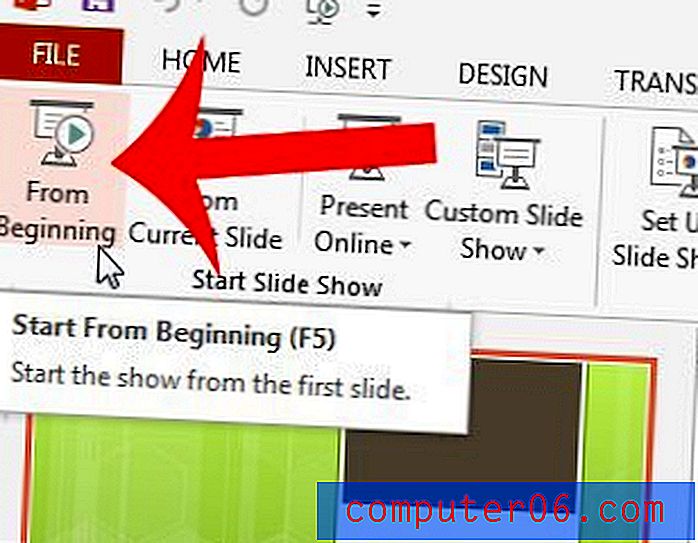
Etapa 4: Clique com o botão direito do mouse em qualquer lugar do slide, clique em Opções do ponteiro e, em seguida, clique na opção Ponteiro laser .
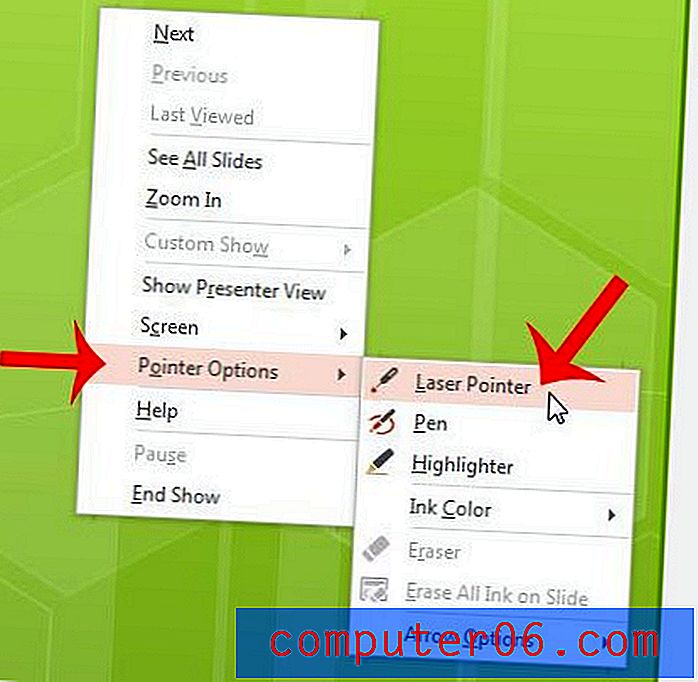
Você pode sair desse modo a qualquer momento pressionando a tecla Esc no teclado.
Se isso não atender às suas necessidades de apresentação, é melhor encomendar um ponteiro a laser real.